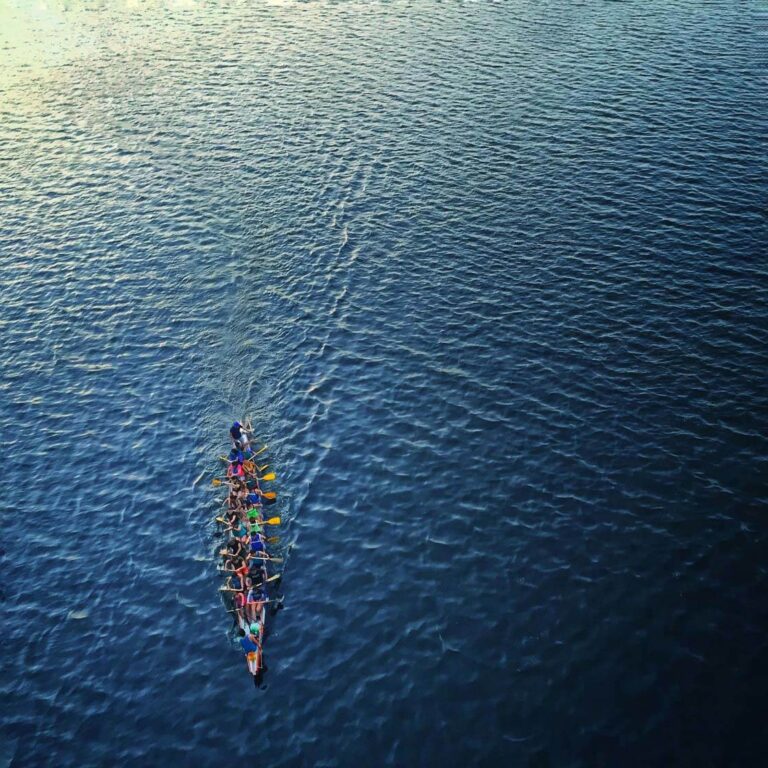Фотографии являются печально известными поглотителями компьютерных данных. А дубликаты фотографий “утекают” из компьютера без всякой причины. Проблема в том, что поиск дубликатов фотографий – это долгий и утомительный процесс. По крайней мере, если вы пытаетесь найти их вручную.
Программы для поиска дубликатов фотографий значительно упрощают этот процесс. Эти программы находят дубликаты фотографий за вас. Они проверяют жесткий диск или библиотеку фотографий Lightroom в поисках файлов, содержащих одинаковые EXIF-данные.
Иногда эти программы для поиска дубликатов фотографий могут даже найти похожие, а не идентичные изображения. Это поможет вам освободить место, удалив серийные фотографии, которые вы не хотите использовать.
Здесь рассказывается, как найти дубликаты фотографий в Lightroom, а также на жестком диске компьютера. И как предотвратить дублирование файлов в первую очередь.
![]()
Как предотвратить дублирование фотографий
Дублирующиеся фотографии – хлопотное дело. Программное обеспечение упрощает поиск и удаление таких фотографий. Еще проще предотвратить появление дубликатов фотографий.
Используйте менеджер фотоактивов, например Adobe Lightroom или Skylum Luminar. Не просто перетаскивайте файлы при копировании с камеры на жесткий диск.
Сначала создайте систему именования файлов, которая работает с вашим стилем и рабочим процессом. Вы можете сохранять их по дате, или по названию события, или по другой схеме организации, которая соответствует вашему стилю.
Вы даже можете сохранять по темам, а затем по датам. Главное – последовательность, не начинайте сохранять по дате, чтобы потом перейти к сохранению по теме.
Также создайте систему учета ваших карт памяти. Так вы избежите дублирования изображений, загружая одни и те же картинки дважды. Выделите место для пустых карточек, карточек, которые нужно загрузить, и карточек, которые можно отформатировать.
Сначала загрузите карту памяти и создайте резервные копии важных файлов во втором месте или облачном хранилище. Затем отформатируйте карту, даже если на ней осталось свободное место.
Не оставляйте загруженные фотографии на карте памяти, а затем снимайте новые. Это увеличивает вероятность того, что фотографии будут загружены дважды.
И наконец, обязательно используйте программные средства для предотвращения дубликатов. В Adobe Lightroom можно установить флажок “Не импортировать подозрительные дубликаты”. Вы также можете использовать инструменты библиотеки, чтобы выбрать только новые фотографии.
Как найти дубликаты фотографий в Lightroom Classic
Поиск дубликатов в Lightroom позволяет навести порядок в библиотеке и на жестком диске. Этот метод не позволяет найти фотографии, которые вы экспортировали несколько раз. Чтобы освободить место на жестком диске, попробуйте использовать как плагин для Lightroom, так и программу для поиска дубликатов фотографий.
Если вы не используете Lightroom, перейдите к следующему разделу о поиске на жестком диске. Это будет работать с любой программой редактирования фотографий, которую вы используете. Обратите внимание, что Lightroom CC не поддерживает плагины. Если вы используете Lightroom CC, вам лучше использовать программу для поиска на жестком диске.
Adobe Lightroom не имеет встроенного инструмента для поиска дубликатов. Вы можете найти дубликаты с помощью плагина под названием Duplicate Finder. Плагин проверяет библиотеку на наличие дубликатов файлов. И создает коллекцию этих изображений. Вы можете решить, что делать с этими файлами.
Плагин также использует данные EXIF для их категоризации. Изображения упорядочиваются по наибольшему и наименьшему количеству правок, наибольшему и наименьшему размеру, а также по датам импорта от самой старой до самой новой.
Сначала скачайте плагин у разработчика. Плагин можно попробовать бесплатно, но для поиска по всей библиотеке вам придется купить лицензию.
Бесплатная пробная версия покажет вам, сколько дубликатов она находит. Вы сможете понять, стоит ли приобретать лицензию.
После того как вы загрузили плагин, добавьте его в Lightroom Classic. Перейдите в менеджер плагинов (File > Plug-in Manager). Нажмите на кнопку “Добавить”, затем найдите файл и загрузите его.
После подключения плагина к Lightroom вы можете захотеть выполнить поиск только по некоторым фотографиям. Выделите группу, в которой вы хотите искать дубликаты. Затем перейдите в Library > Plug-In Extras > Find Duplicates 2. Откроется окно Поиск дубликатов.
В выпадающем списке вверху выберите, хотите ли вы искать по всему каталогу. Вы также можете выбрать поиск только по выделенным фотографиям.
Используйте флажки, чтобы указать инструменту, какие критерии использовать при поиске. В частности, проверьте, одинаковы ли изображения скорость затвора, а также одинаковая временная метка.
Если вы используете виртуальные копии и хотите сохранить их нетронутыми, установите флажок “Игнорировать виртуальные копии”
После завершения настройки поиска дубликатов нажмите кнопку OK. Затем подождите, пока плагин просканирует выбранные фотографии. Это может занять некоторое время, если вы выбрали большое количество фотографий, например всю библиотеку.
Плагин на самом деле не удаляет фотографии. Он добавляет и оригинал, и дубликат в коллекцию под названием Duplicates.
Перейдите к коллекции и просмотрите фотографии, которые программа предлагает считать дубликатами.
Не удаляйте все изображения в этой коллекции. Инструмент собирает оригинал и дубликат с меткой Копия и номером, например Копия 1.
Это позволяет увидеть, действительно ли фотография является дубликатом, который нужно удалить. Или если одна копия цветная, а другая черно-белая, и вы хотите сохранить обе.
Пройдитесь по коллекции и с помощью клавиши X отметьте дубликаты как отклоненные. Пометив дубликаты как отклоненные, перейдите в раздел Фото > Удаленные отклоненные фотографии.
Lightroom спросит, хотите ли вы удалить фотографии из Lightroom или также удалить файл на жестком диске. Выберите вариант, который вам больше нравится, и завершите процесс.
Удаление фотографий из Lightroom не освободит место на жестком диске. Но это поможет очистить ваш каталог.
Вы можете удалить из каталога оставшиеся фотографии, которые вы хотите сохранить. Выделите изображения и перейдите в меню Фото > Удалить из коллекции.
Как найти дубликаты фотографий на жестком диске с помощью лучших программ для поиска дубликатов
Вы можете найти копии фотографий, которые загромождают жесткий диск, с помощью программного обеспечения. Возможно, вам нужно найти фотографии, которые вы дважды экспортировали из Lightroom. Вы можете использовать другой менеджер цифровых активов или вообще не использовать программы для редактирования фотографий.
Программное обеспечение, предназначенное для поиска дубликатов на жестком диске, является отличным решением.
Существует множество различных программ для дублирования фотографий. Вот наиболее рекомендуемые программы для Mac и Windows.
Remo Duplicate Photos Remover – кроссплатформенная программа, которая находит дубликаты фотографий, а также похожие фотографии. Похожие фотографии – это фотографии, сделанные в быстрой последовательности в режиме серийной съемки.
Программа доступна для Mac, PC, iOS и Android. В ней есть несколько различных инструментов для настройки поиска дубликатов фотографий. Компания утверждает, что одна копия изображения всегда сохраняется. Это позволяет избежать потери фотографий в результате чрезмерного удаления.
PhotoSweepers Программа найдет дубликаты фотографий на вашем Mac. Она также найдет похожие фотографии, сделанные в режиме серийной съемки. Программа группирует все дубликаты фотографий вместе, чтобы просмотреть их перед удалением. И показывает, сколько места освободится, если удалить эти дубликаты.
Duplicate Photos Fixer Pro сканирует совпадающие фотографии, чтобы освободить место. Программа имеет версии для Mac, Windows, iOS и Android. Вы можете очистить как телефон, так и компьютер. Программа ищет дубликаты фотографий на жестком диске. Затем выводит список всех дубликатов.
Вы можете удалить все дубликаты одним щелчком мыши. Или вы можете предварительно просмотреть каждый дубликат перед удалением. Программа удалит первые 15 файлов бесплатно. Полную версию можно недорого загрузить из App Store или Google Play.
Duplicate Cleaner Pro – это программа для Windows, которая будет искать любые дубликаты фотографий. Это касается как документов и музыки, так и фотографий и видео. Программа работает и с RAW-изображениями. Изображения могут быть удалены или перемещены в другую папку.
Программа отображает дубликаты изображений рядом друг с другом, так что вы можете быть уверены, что это дубликат. Есть версия Pro, а также бесплатная версия.
Photos Duplicate Cleaner находит не только файлы с идентичными именами и данными. Программа также находит похожие изображения. Это отлично подходит для освобождения места на жестком диске.
Изображения и метаданные можно предварительно просмотреть перед удалением дубликатов фотографий. Программа разработана для Mac и доступна для бесплатной загрузки в App Store.
Заключение
Поскольку фотографии очень важны, мы не решаемся удалять их. Иногда это означает создание дубликатов. Создание резервных копий фотографий, которые вы не можете потерять, – хорошая идея. Но плохое управление файлами может привести к тому, что несколько копий фотографий заполнят ваш жесткий диск.
Начните с создания рабочего процесса, который поможет избежать дубликатов в первую очередь. Затем вы сможете найти и удалить дубликаты фотографий с помощью программного обеспечения.
Пользователи Lightroom могут использовать плагин, который также очищает библиотеку Lightroom. Некоторые другие программы сами ищут копии на жестком диске, чтобы удалить их.